『言善信』Fiddler工具 — 7、Fiddler统计器(Statistics)详解
2021-06-10 22:07
99 查看
[toc]
1、Statistics选项页介绍
Statistics 页签显示当前用户选择的 Sessions 的汇总信息,包括:选择的 Sessions 总数、发送字节数、接收字节数、响应类型的汇总表、世界各地通过不同请求方式所需的时间等。
Statistics 分页还会统计请求和响应的其他一些信息,如:接口的响应时间、DNS解析的时间,建立TCP/IP连接的时间消耗等信息。
完整页签如下图:
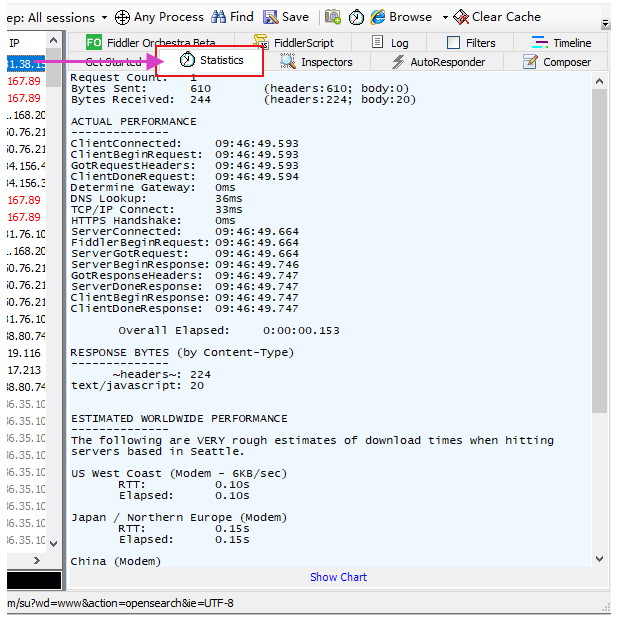
2、Statistics界面内容说明
Request Count: 1 # 请求数,表示该session总共发起了多少个请求 Bytes Sent: 610 (headers:610; body:0) # 发送请求的字节数(包括请求头和请求体) Bytes Received: 244 (headers:224; body:20) # 接收到的字节数(包括响应头和响应体) ACTUAL PERFORMANCE # 真实性能 -------------- ClientConnected: 09:46:49.593 # 客户端与Fiddler建立了连接的时间。 ClientBeginRequest: 09:46:49.593 # 客户端开始把请求发给Fiddler的时间。 GotRequestHeaders: 09:46:49.593 # Fiddler接收到客户端发来请求头的时间。 ClientDoneRequest: 09:46:49.594 # 客户端完成将HTTP请求发送给Fiddler的时间。 Determine Gateway: 0ms # 确认网关使用的时间。 DNS Lookup: 36ms # DNS解析使用的时间。 TCP/IP Connect: 33ms # Fiddler与服务器建立连接(三次握手)使用的时间。 HTTPS Handshake: 0ms # Fiddler与服务器HTTPS握手使用的时间。 ServerConnected: 09:46:49.664 # Fiddler与服务器已建立连接的时间。 FiddlerBeginRequest: 09:46:49.664 # Fiddler开始把请求发给服务器的时间。 ServerGotRequest: 09:46:49.664 # 服务器接收完Fiddler发来的整个请求的时间。 ServerBeginResponse: 09:46:49.746 # Fiddler接收到服务器返回的第一个响应字节的时间。 GotResponseHeaders: 09:46:49.747 # Fiddler接收完成服务器发来请求头的时间。 ServerDoneResponse: 09:46:49.747 # 服务器已将整个HTTP响应完全发送到Fiddler的时间。 ClientBeginResponse: 09:46:49.747 # Fiddler开始向客户端返回已接收到的HTTP响应数据的时间。 ClientDoneResponse: 09:46:49.747 # Fiddler已将整个HTTP响应数据完全发送给客户端的时间。 Overall Elapsed: 0:00:00.153 # 总耗时 RESPONSE BYTES (by Content-Type) # 响应的字节(内容格式) -------------- ~headers~: 224 text/javascript: 20 # 常见类型说明: # 1、~headers~ -- 响应头文件的字节数 # 2、text/html -- 我们常说的HTML文本大小,也就是请求数据格式Content-Type ESTIMATED WORLDWIDE PERFORMANCE -------------- The following are VERY rough estimates of download times when hitting servers based in Seattle. # 世界其他地方的性能,即其他地方访问该请求需要的时间。 # 这里有两个参数需要说明下: # 1、RTT -- 往返时间,请求从发送出去到返回数据的时间 # 2、Elapsed -- 耗时,占用时间。 US West Coast (Modem - 6KB/sec) RTT: 0.10s Elapsed: 0.10s Japan / Northern Europe (Modem) RTT: 0.15s Elapsed: 0.15s China (Modem) RTT: 0.45s Elapsed: 0.45s US West Coast (DSL - 30KB/sec) RTT: 0.10s Elapsed: 0.10s Japan / Northern Europe (DSL) RTT: 0.15s Elapsed: 0.15s China (DSL) RTT: 0.45s Elapsed: 0.45s ________________ Learn more about HTTP performance at http://fiddler2.com/r/?HTTPPERF # 要了解有关HTTP性能的更多信息,请访问http://fiddler2.com/r/?HTTPPERF
3、Statistics选项页底部图表说明
Show Chart
:展示饼图。Show Chart
可以将汇总结果显示为一个饼状图。按照响应类型,在饼图中显示不同的比例和不同的色块。 分析会话中各部分内容所占的比例,大体上分析出哪一种类型的数据占比较多,从而可以对页面的访问进行访问速度的优化。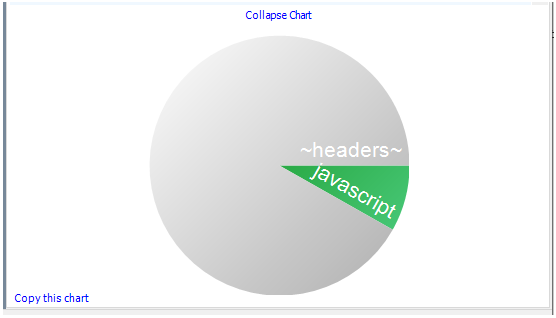
Copy this chart
:可以将该饼图复制到剪贴板,粘贴到图形处理软件或者 WORD 中。Collapse Chart
:收起饼图展示。
**小技巧:**当选中一个请求时,统计的是一个请求的信息。可以通过 Ctrl 或 Shift 选中多个请求,这样就会统计多个请求的信息。
相关文章推荐
- Android中app的请求抓包工具 Fiddler 详解
- 详解 Fiddler工具捕获HTTP
- 一站式学习Wireshark(七):Statistics统计工具功能详解与应用
- 一站式学习Wireshark(七):Statistics统计工具功能详解与应用
- 一站式学习Wireshark(七):Statistics统计工具功能详解与应用
- 一站式学习Wireshark(七):Statistics统计工具功能详解与应用
- 抓包工具Fiddler详解(主要来抓取Android中app的请求)
- 一站式学习Wireshark(七):Statistics统计工具功能详解与应用
- Android中app的请求抓包工具 Fiddler 详解
- Fiddler工具使用详解
- 六-Statistics统计工具功能详解与应用
- 学习Wireshark(七):Statistics统计工具功能详解与应用
- 抓包工具详解之 Fiddler
- 一站式学习Wireshark(七):Statistics统计工具功能详解与应用
- Fiddler抓包工具使用详解
- 网络抓包工具Fiddler详解s
- 『言善信』Fiddler工具 — 5、Fiddler界面布局详解【会话列表】
- 一站式学习Wireshark(七):Statistics统计工具功能详解与应用
- 一站式学习Wireshark(七):Statistics统计工具功能详解与应用
- 『言善信』Fiddler工具 — 8、Fiddler检查器(Inspectors)详解
